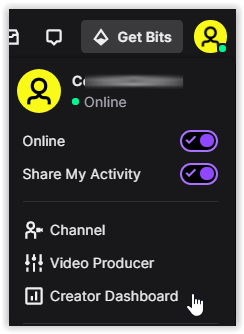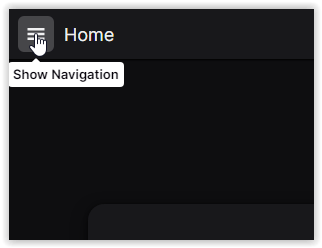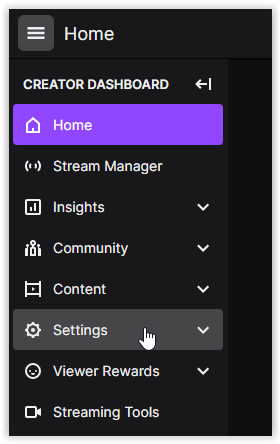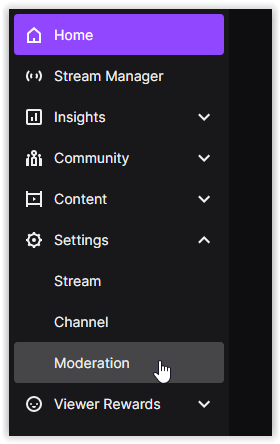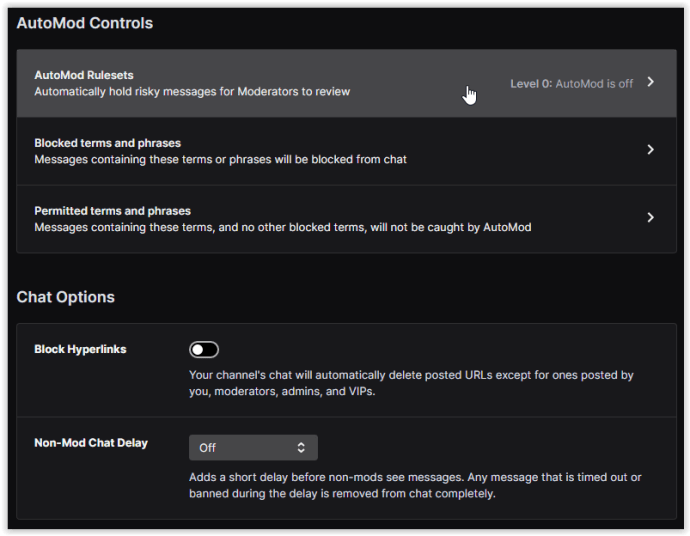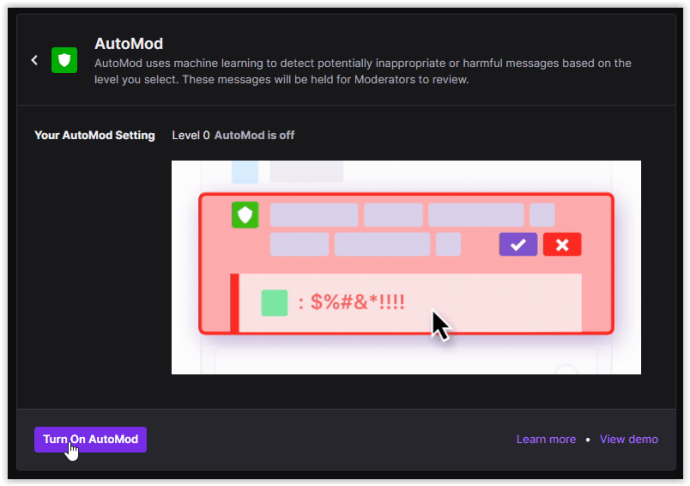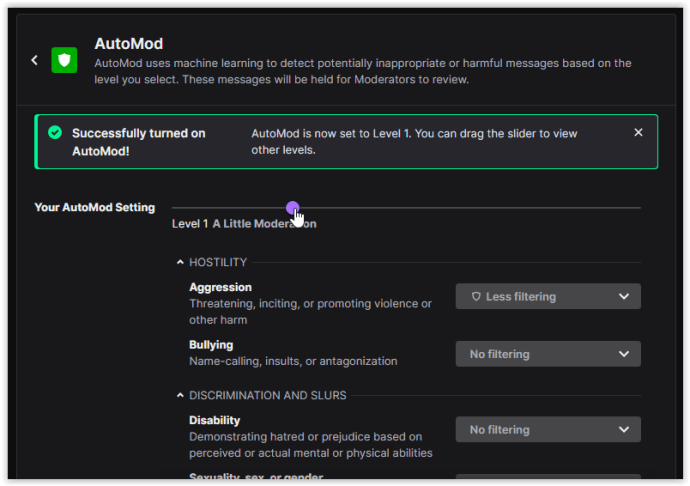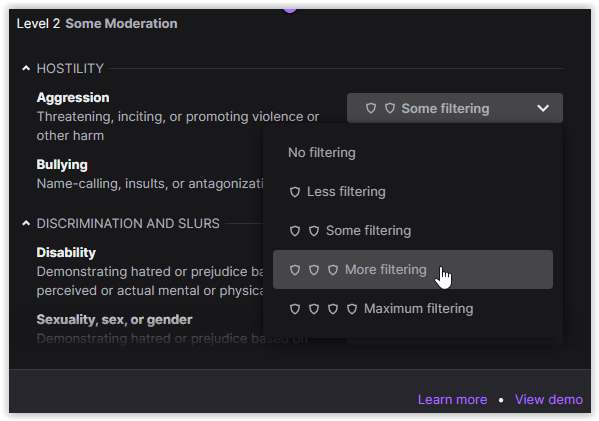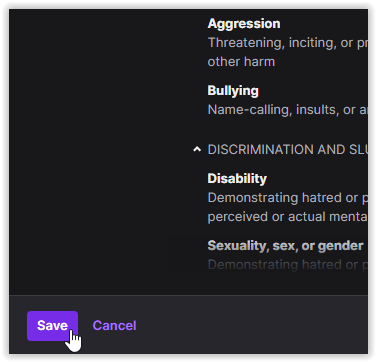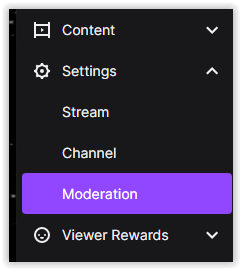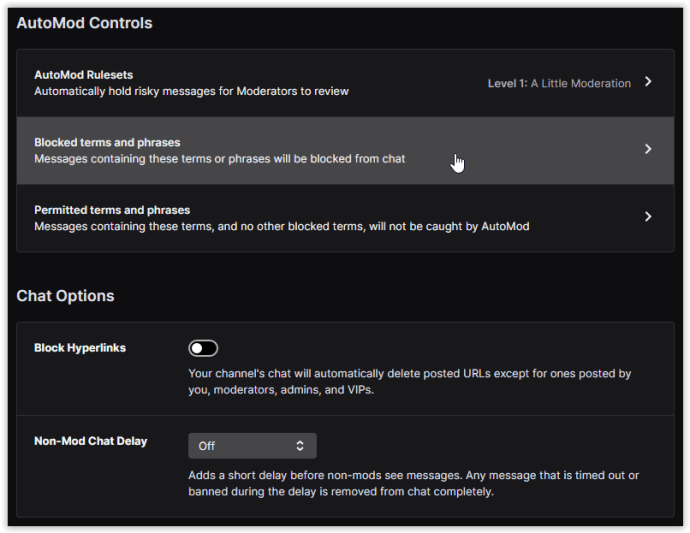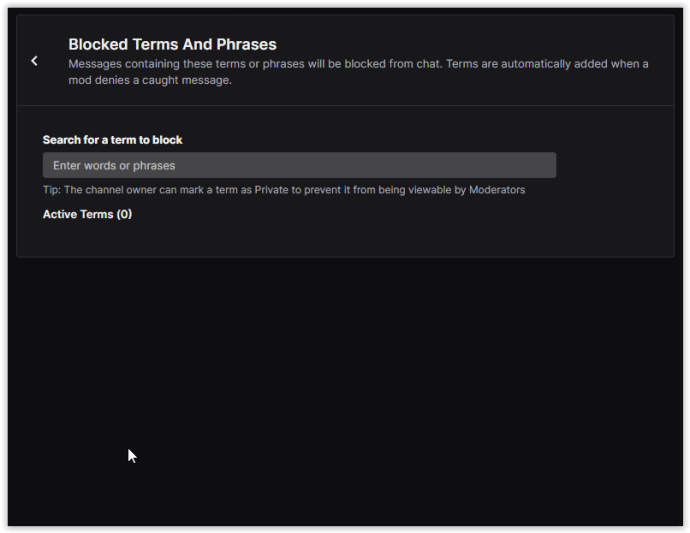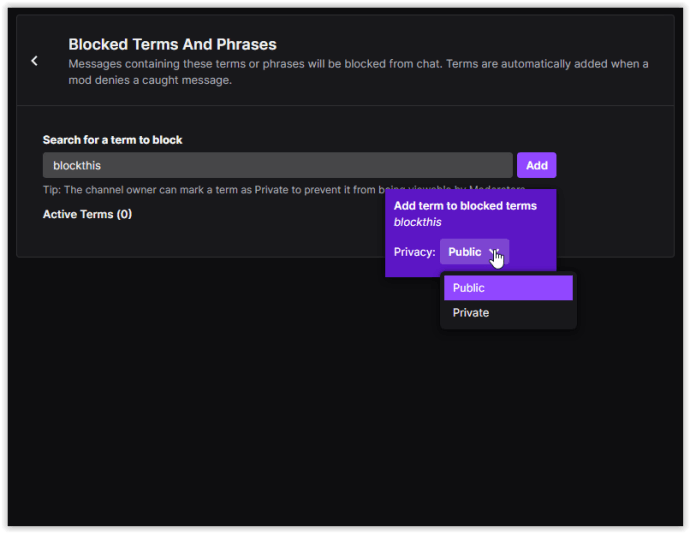¿Quieres saber cómo poner en lista negra y prohibir palabras en Twitch? ¿Quieres controlar el idioma que escuchas en Twitch? ¿Hacer que su canal sea accesible para todas las edades o culturas? ¿Quieres controlar la cantidad de malas palabras o insultos que se lanzan en el chat de Twitch? Este tutorial le mostrará cómo prohibir frases y palabras en Twitch.

Existe una delgada línea entre la libertad de expresión y el acoso o, en general, ser molesto. Si dedica tiempo y esfuerzo a la transmisión en Twitch, desea hacer de esas transmisiones un lugar donde a la gente le gusta pasar el tiempo. Quiere permitir que las personas tengan libertad de expresión y permitir que las personas pasen el rato con seguridad.
Debe lograrse el equilibrio entre proteger los derechos de la Primera Enmienda con los derechos de los demás a vivir sin el acoso, el discurso de odio, los insultos y la toxicidad general que puede ocurrir en una comunidad en línea.
En esencia, administrar un canal de Twitch es una versión microcósmica de los problemas más importantes de nuestra sociedad en este momento con el civismo.
¡La buena noticia es que tienes más control sobre tu canal de Twitch que la mayoría del mundo que te rodea!

Uso de Twitch AutoMod para prohibir automáticamente palabras en el chat
Twitch usa AutoMod, que es un bot automático que pone en listas negras y prohíbe palabras en Twitch para ti. Puede ayudar a bloquear la peor toxicidad que pueda ocurrir en la plataforma.
AutoMod no es perfecto, pero parece ser de gran ayuda para proteger sus transmisiones de Twitch de los peores comentarios y el lenguaje que de otra manera podría ver. Dadas sus preferencias, puede configurar AutoMod para que sea tan estricto o relajado como considere necesario.
AutoMod marcará los mensajes para que los permita o rechace. No bloqueará ni silenciará a nadie automáticamente, ni creará tiempos de espera para los usuarios para usted. Aún tendrá que iniciar el bloqueo, el silenciamiento y los tiempos de espera manualmente.
Lo que AutoMod hace por usted es monitorear el chat en su nombre y marcar algo para que lo verifique y permita o rechace como mejor le parezca. Es perfecto para permitirte mantener el control de la moderación con la ayuda de un bot diseñado específicamente para marcar contenido cuestionable por ti.
Cómo instalar y configurar AutoMod
- Desde la página principal del sitio web de Twitch, haga clic en su "foto de perfil" en la sección superior derecha, luego seleccione "Panel del creador" del menú.
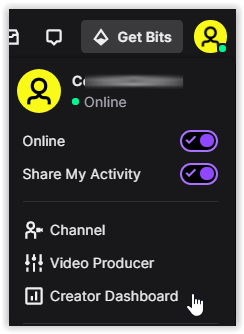
- Clickea en el "Icono de hamburguesa" en la sección superior izquierda de la página para abrir el "Menú de navegación".
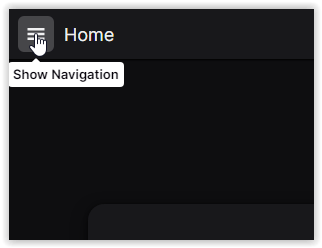
- Seleccione "Ajustes" de la lista.
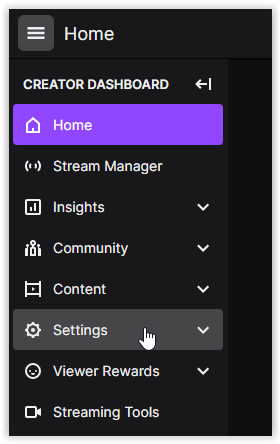
- Escoger "Moderación" en el submenú "Configuración".
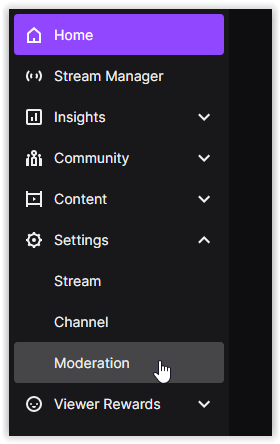
- En el menú "Controles AutoMod", haga clic en "Conjuntos de reglas de AutoMod" para abrir la configuración de moderación automática.
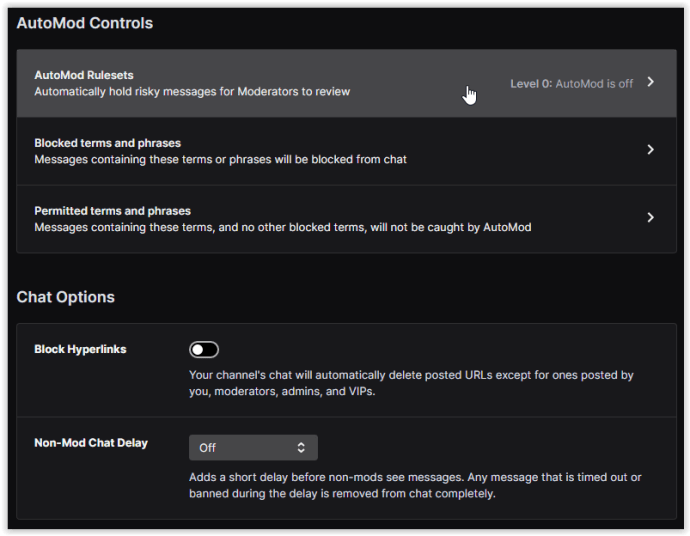
- Haga clic en "Activar AutoMod" en la sección inferior izquierda para activar la función.
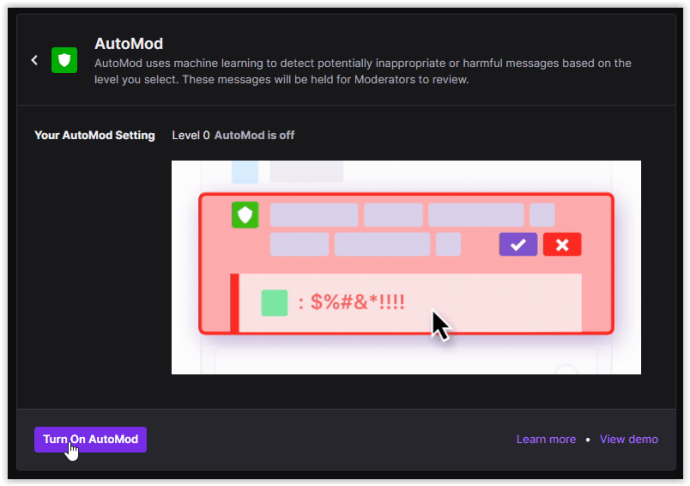
- En la sección "Su configuración de AutoMod", use el control deslizante para ajustar su nivel de moderación automática. Las categorías debajo del control deslizante cambiarán para reflejar el nivel que elija.
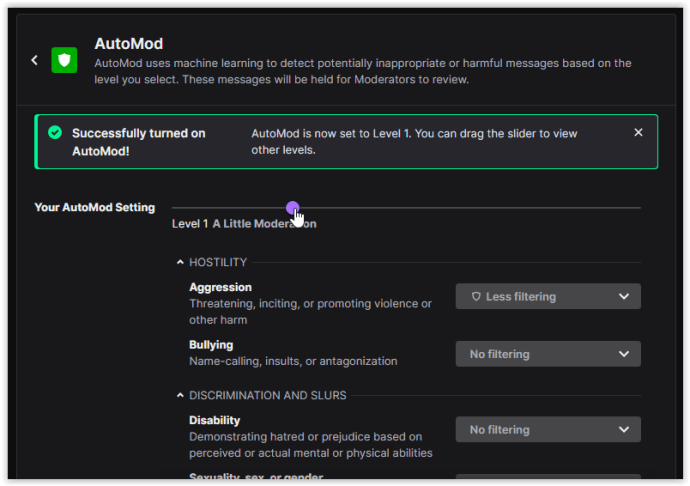
- Para ajustar su configuración de moderación, puede hacer clic en una configuración de moderación preestablecida y ajustarla manualmente usando las opciones desplegables.
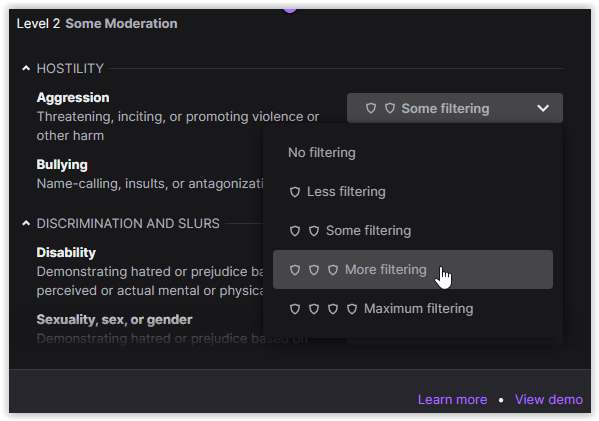
- Una vez que haya terminado con la configuración de AutoMod, haga clic en "Ahorrar" en la sección inferior izquierda para activar su configuración personalizada.
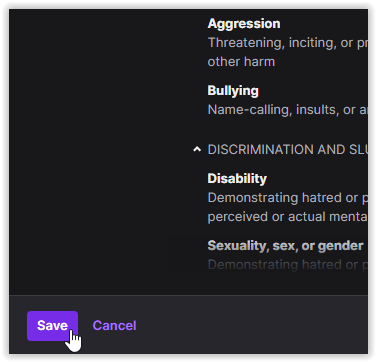
Los cinco niveles de AutoMod están numerados del 0 al 4. El "nivel 0" no tiene ningún filtro. El "Nivel 1" es un poco más controlador y elimina el habla discriminativa. El "Nivel 2" elimina el lenguaje sexualmente explícito y hostil. El “Nivel 3” agrega más control de discriminación, lenguaje sexualmente explícito y hostilidad a la lista de bloqueados. El "Nivel 4" agrega más restricciones de hostilidad y aumenta el control sobre las malas palabras, las malas palabras y el acoso sexual. Solo recuerda que cuanto más alto sea el nivel, más posibilidades hay de que los chats no se logren y más debes aprobar.
Nota: Al configurar AutoMod en "Nivel 0", las palabras que agregaste a la sección "Términos bloqueados" de Twitch seguirán funcionando y también podrían evitar que se envíen mensajes.
Configuración adicional de AutoMod
Twitch monitorea regularmente los canales para identificar nuevas palabras y cómo funciona AutoMod. Debería alertarlo automáticamente sobre la mayoría de los términos y hace un excelente trabajo al poner en listas negras y prohibir palabras en Twitch. También hay una lista blanca y una lista negra que puede configurar manualmente para un control total.
La personalización de AutoMod es beneficiosa si los espectadores usan jerga, palabras que no están en inglés o palabras que desea prohibir pero que se escapan de los filtros de AutoMod.
- Inicie sesión en Twitch, haga clic en el icono de su perfil y luego vaya a "Panel de control del creador -> Configuración -> Moderación".
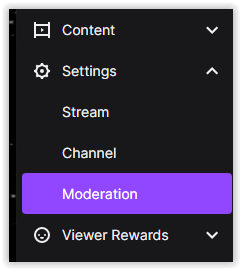
- Haga clic en "Términos y frases bloqueados".
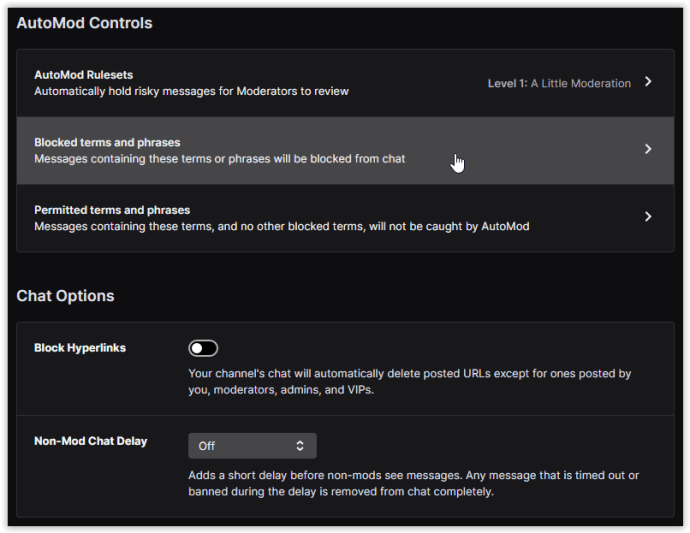
- Escriba la (s) palabra (s) que desea bloquear en el cuadro provisto.
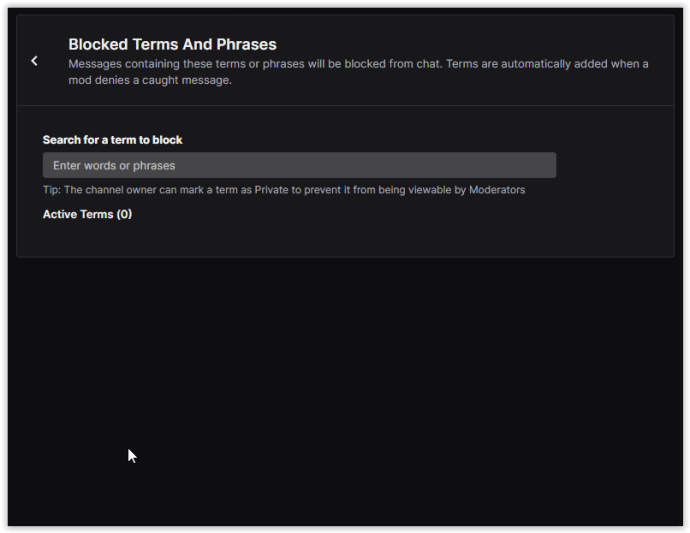
- Después de escribir una frase o palabra, aparece una ventana emergente. Elija ya sea "Público" o "Privado," luego haga clic en "Agregar" para guardar el término en su lista filtrada.
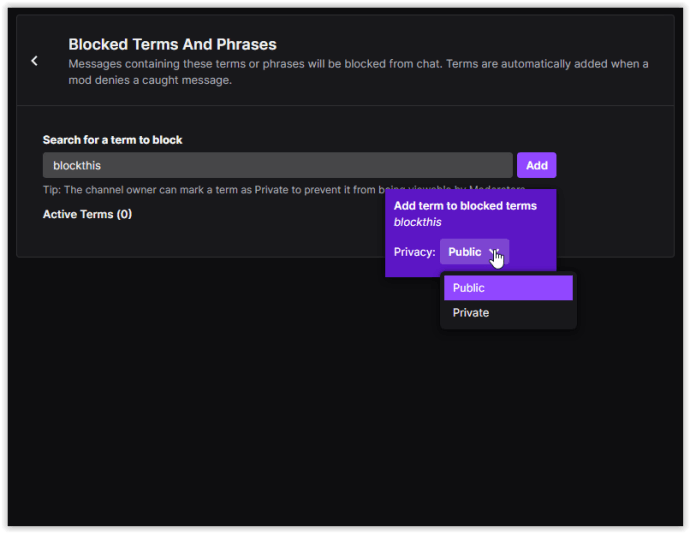
AutoMod bloqueará el término completo que agregue en lugar de los individuales. Entonces, si agrega un término con una palabra de uso común y algo que desea prohibir, la palabra de uso común no se bloqueará, solo el término completo. Twitch permite el bloqueo ilimitado de listas negras para que pueda configurar esto según sus necesidades exactas.
AutoMod permite comodines en forma de "*". Por ejemplo, si usa "odio *", bloqueará palabras como "odioso" y "hater". Es una herramienta valiosa para filtrar una amplia gama de términos. Tenga cuidado al usarlo, para no bloquear inadvertidamente otras palabras que no tenía la intención de detener.
En la misma página que los Términos bloqueados, si se desplaza hacia abajo, debería ver los Términos permitidos. Esta sección es donde puede configurar su lista blanca. Si ves palabras de bloqueo de AutoMod con las que estás de acuerdo, puedes agregarlas aquí. Use el mismo método que el anterior, recuerde guardar su configuración y estará dorado.
Nightbot
Twitch AutoMod es un bot capaz que puede ayudar a mantener cierta semejanza en el orden en su canal de Twitch. Si AutoMod no lo hace por usted, siempre existe Nightbot.
Nightbot es un bot de moderación automatizado de terceros que funciona en YouTube y Twitch y ofrece una forma convincente de incluir palabras en la lista negra y prohibirlas en Twitch.
Nunca he usado Nightbot, pero puede valer la pena echarle un vistazo si está buscando una excelente alternativa a AutoMod.
Si necesita incluir palabras en la lista negra y prohibirlas en Twitch, AutoMod es un buen comienzo. Como bot configurable, lo tiene todo, y la lista negra y la lista blanca incluidas ofrecen un control granular. Ahora puede configurar sus canales para convertirlos en un lugar donde la gente pueda ir sin la toxicidad que nos desanima.
Si disfrutó de este artículo sobre cómo moderar su chat de alimentación de Twitch, es posible que también le guste Todo lo que necesita saber sobre cómo animar en Twitch, así como Cómo activar o habilitar Bits en Twitch.